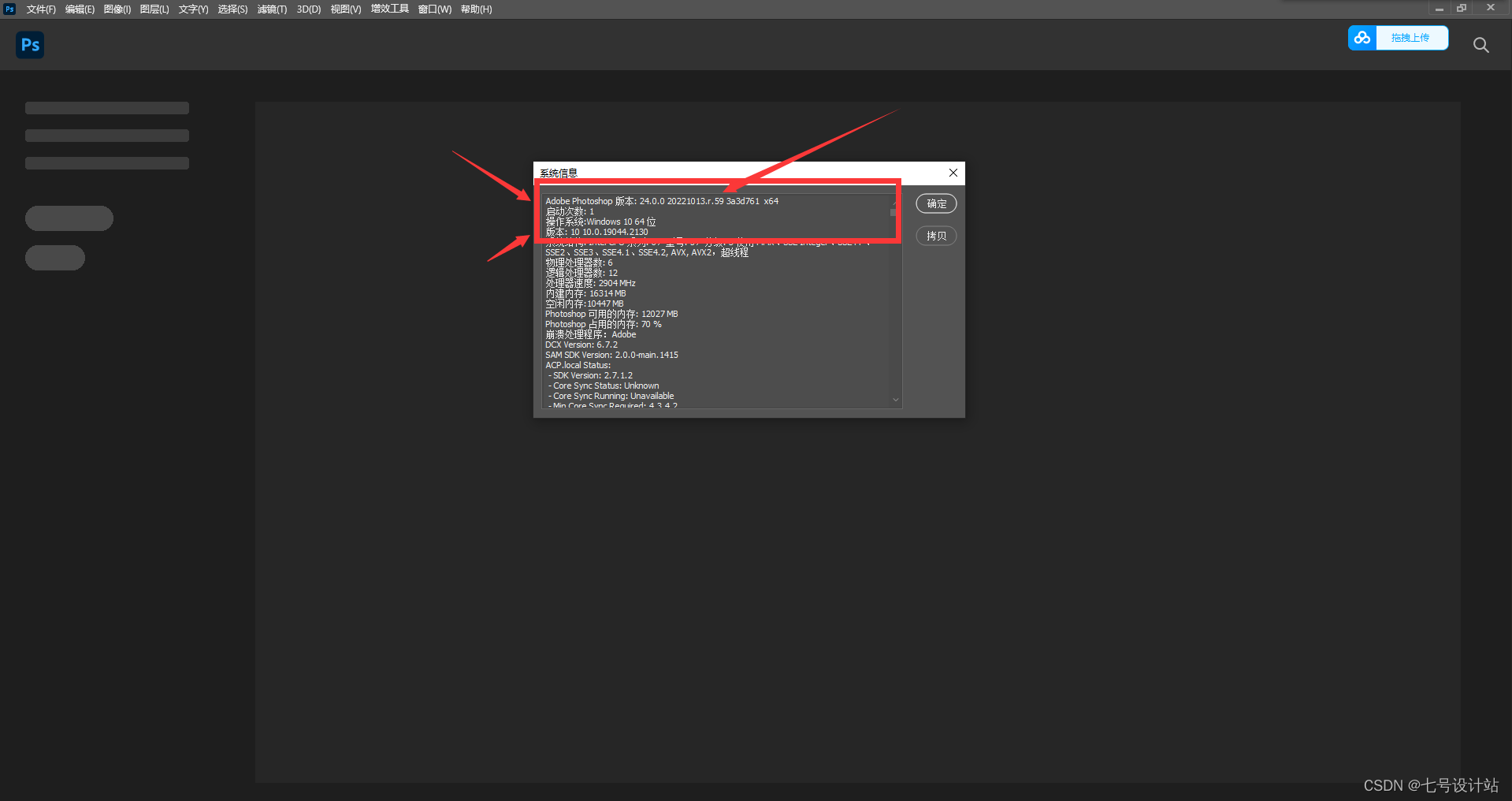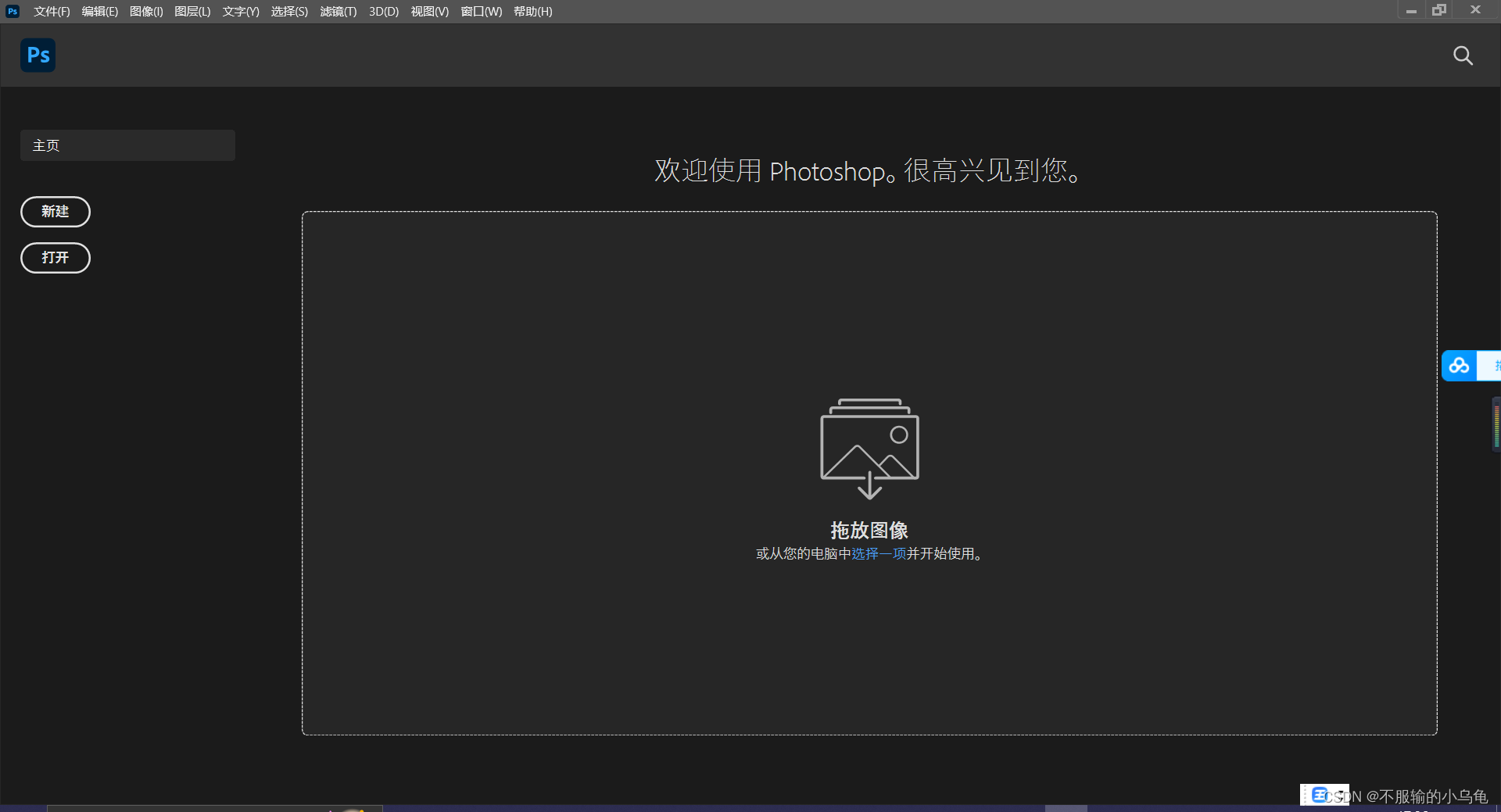一.软件简介:
Photoshop主要处理以像素所构成的数字图像。使用其众多的编修与绘图工具,可以有效地进行图片编辑工作。ps有很多功能,在图像、图形、文字、视频、出版等各方面都有涉及。
安装前须知:
- 安装全程须断开电脑网络,否则会提示需要登陆Adobe账号;
- 解压和安装前先关闭360、腾讯管家等杀毒软件,防止拦截软件部分功能,导致安装失败;
- PS2020适用于Win7SP1或Win10 1809版及更高版本(64位)系统,亲测可用!
- 本站提供的PS2020为免注册版,安装即用,暂不支持登录账号。
- 关 注 公 众 号 : 程 序 员 学 习 库 获 取 安 装 包 , 公 众 号 二 维 码 文 章 底 部 \color{red}{关注公众号:程序员学习库获取安装包,公众号二维码文章底部} 关注公众号:程序员学习库获取安装包,公众号二维码文章底部
二.Photoshop软件安装步骤
-
先使用“百度网盘客户端”下载PS_2020软件安装包到电脑磁盘根目录或英文路径文件下,并解压缩,安装前先断开电脑网络,然后找到Set-up.exe,鼠标右击选择【以管理员身份运行】
-
进入“安装选项”界面,此时必须是断网的,点击继续。
-
可设置软件语言和安装位置,默认安装在C盘,点击“位置”栏右侧的“文件夹图标”,在弹出的选项中点击【更改位置】即可修改软件安装路径,路径要是英文路径,然后点击【继续】开始安装
-
软件正在安装,这个过程大概需要5分钟左右的时间,请耐心等待安装完成
-
安装完成,点击【关闭】
-
找到刚才安装路径的文件夹,创建桌面快捷方式
-
返回电脑桌面,找到上一步生成的PR2020软件图标,鼠标右击选择【以管理员身份运行】
-
打开PS2020软件,主界面可能无法无法正常显示
-
按下“Crtl+K”键打开首选项界面,取消“自动显示主屏幕”前面的勾选,然后点击【确定】
-
点击菜单栏【文件】→【新建】,然后点击【创建】
-
打开PS2020软件,中文版界面如下,下面可以免费使用该软件了
福利时间 :关注微信公众号:chengxuyuanxuexiku
获取软件安装包和教程